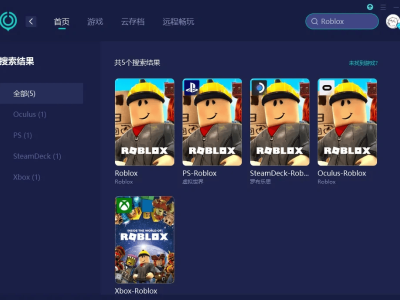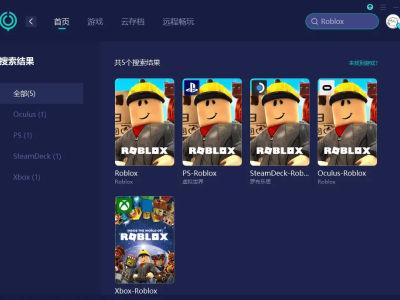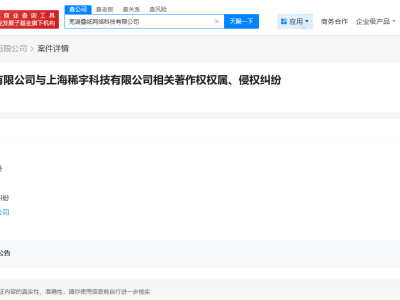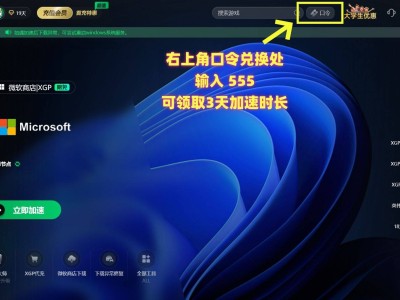Xbox,作为微软倾力打造的家用游戏机系列,不仅支持丰富的游戏体验,还集成了媒体播放和在线服务功能,深受玩家喜爱。然而,系统更新作为维护设备稳定运行的关键环节,一旦出现中断或失败,便可能导致Xbox无法正常启动,屏幕上赫然显示着“需要重试更新”的提示。面对这一困扰,以下提供了一系列实用的解决方案。
首先,针对更新过程中可能出现的网络连接不稳定问题,推荐使用迅游加速器来优化网络连接。Xbox Live或系统更新时,由于微软服务器访问波动,数据包传输可能会中断或验证超时。迅游加速器通过智能路由选择,有效降低延迟,确保更新文件能够完整、顺畅地传输至设备。加速完成后,只需重启Xbox并进入系统更新菜单,即可重新尝试安装流程。
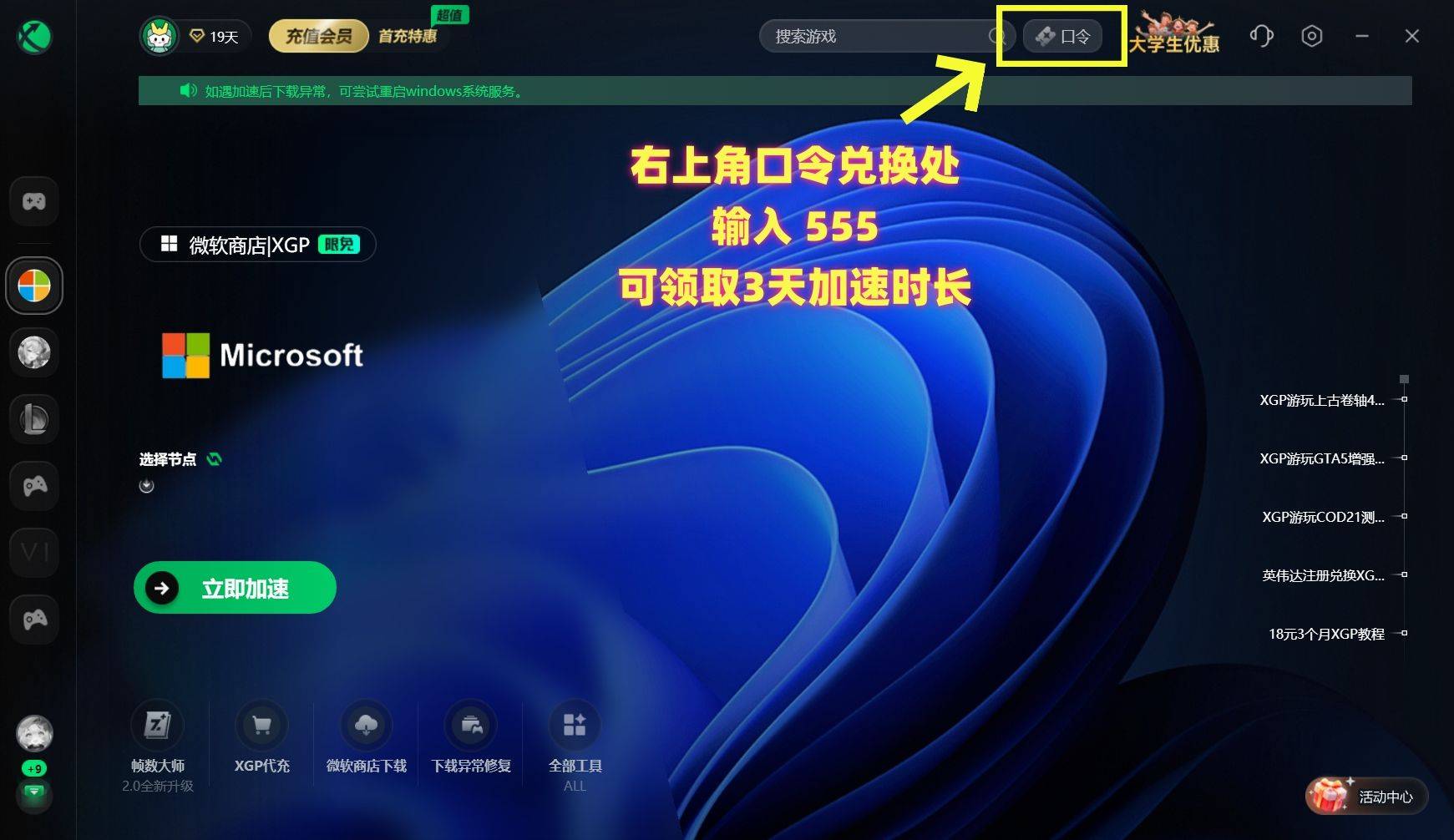
若加速器效果未能达到预期,接下来应检查Xbox的本地网络状态。在设备设置菜单中,进入“网络设置”查看连接详情,确保设备已成功获取IP地址并显示“已连接”。对于无线连接的用户,不妨尝试切换至有线连接,以提升网络连接的稳定性。同时,重启路由器并确保网络带宽充足,避免其他设备占用过多网络资源,干扰Xbox的系统更新。
清除系统缓存也是解决更新问题的一种有效手段。长按Xbox电源键直至设备完全关机,断开电源线并等待30秒后重新连接。启动后,进入“设置-系统-存储”,选择“清除本地保存的游戏”(注意,此操作不会影响云端同步的存档)。完成缓存清理后,再次尝试更新,系统将自动重建必要的临时文件,从而可能解决更新失败的问题。
若自动更新持续失败,手动下载更新包并离线安装不失为一种备选方案。访问微软官方支持网站,在“Xbox系统更新”页面找到与设备型号相匹配的最新更新包。将下载的.zip文件解压至FAT32格式的USB存储设备根目录,保持文件名不变。将USB设备插入Xbox前置接口,在系统设置中选择“从存储设备更新”,系统将自动识别并安装更新文件。
若上述方法均未能奏效,重置Xbox系统设置或许能修复深层次的配置错误。在“设置-系统-控制台信息”中,选择“重置控制台”并保留已安装的游戏与应用。此操作将系统恢复至出厂状态,但用户数据及账户信息得以保留。重置过程中,请确保电源稳定,完成后重新配置网络并下载更新,通常能够解决因系统文件损坏导致的更新问题。
在尝试所有软件层面的解决方案后,若问题依旧存在,可能需要检查Xbox的硬件状态。确保散热口无灰尘堵塞,长时间运行导致的过热可能会触发保护性关机。使用压缩气罐清理内部灰尘,并将设备放置在通风良好的环境中。若设备出现异常声响或指示灯闪烁,建议联系微软官方售后进行专业的硬件检测。
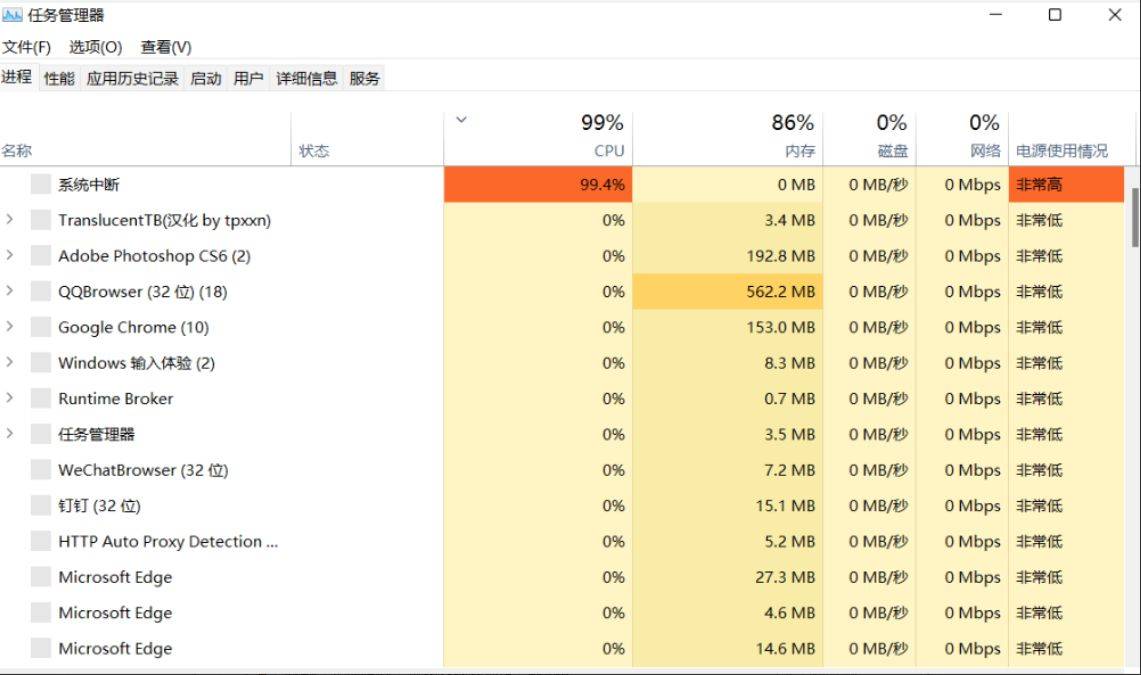
最后,更新路由器固件及调整DNS设置也是值得尝试的解决方案。登录路由器管理界面,检查是否有可用的固件更新并完成升级。同时,手动设置Xbox的DNS地址为公共服务器(如8.8.8.8或1.1.1.1),在系统设置的“网络设置-高级设置”中修改DNS配置,重启设备以使设置生效。这些操作有助于提升网络连接效率,从而可能解决更新失败的问题。
在按顺序尝试上述所有解决方案后,若Xbox仍提示更新失败,请记录错误代码并通过微软支持页面查询具体解决方案,或联系客服提交系统日志以获取深度诊断。这些步骤涵盖了从网络优化到系统重置的全方位流程,旨在帮助玩家解决Xbox更新过程中的各种难题。